前言
版本管理是众多公司多人协作制作的基石。在过去的工作中,我们发现一些同事可能对此感到陌生,而在网上查找相关文章又耗时较长。实际上,版本管理的配置并不像想象中那么复杂,只需花点时间,大概一盏茶的功夫就能搞定。在这里,我进行了总结。
下面是两个主流版本管理系统的配置方法。经过考虑,我决定不采用图文方式,因为配置相对来说相当简单,只需按步骤操作即可。
快捷地址:
Git地址:https://sourceforge.net/projects/git-osx-installer/
SourceTree:https://www.atlassian.com/zh/software/sourcetree(安装过程中需要注册并输入账号,工作如需要离线请查阅其他文章)
一、Win
1、打开控制台或PowerShell生成ssh
ssh-keygen -t rsa -C “2499321016@qq.com”
按照提示进行操作,一般来说是三次回车
2、查看
cat ~/.ssh/id_rsa.pub
3、SourceTree选择公钥

二、Mac
1、安装完git,用控制台输入–version检查(后面代码默认使用控制台)
2、配置
git config --global user.name “名字”
git config --global user.email “邮箱”
3、检查
git config --global -l
4、生成密钥
ssh-keygen -t rsa -C “远端邮箱”
// 先将私钥加载
ssh-add ~/.ssh/id_rsa
// 将私钥加入到“钥匙串”
ssh-add -K ~/.ssh/id_rsa
// 跳转到ssh目录
cd ~/.ssh
// 创建配置文件
touch config
// 打开配置文件
open config
// 把下面的代码粘进去
Host *
UseKeychain yes
AddKeysToAgent yes
IdentityFile ~/.ssh/id_rsa
5、查看复制出公钥-复制到对应的git仓库设置
cat ~/.ssh/id_rsa.pub
6、添加
// 码云
ssh -T git@gitee.com
// GitHub
ssh -T git@github.com
三、SSH公钥设置
通常在使用不同的Git托管服务,如GitLab、GitHub、Gitee,SSH公钥的设置位置略有不同,但总体操作相似,都在个人设置中进行。可以看到,我在使用过程中有些公钥已经使用了两年,即使搬家了也能继续使用,还不用像http的方式每次输入密码,稳定可靠。以下是在Gitee中粘贴SSH公钥的位置示意图。
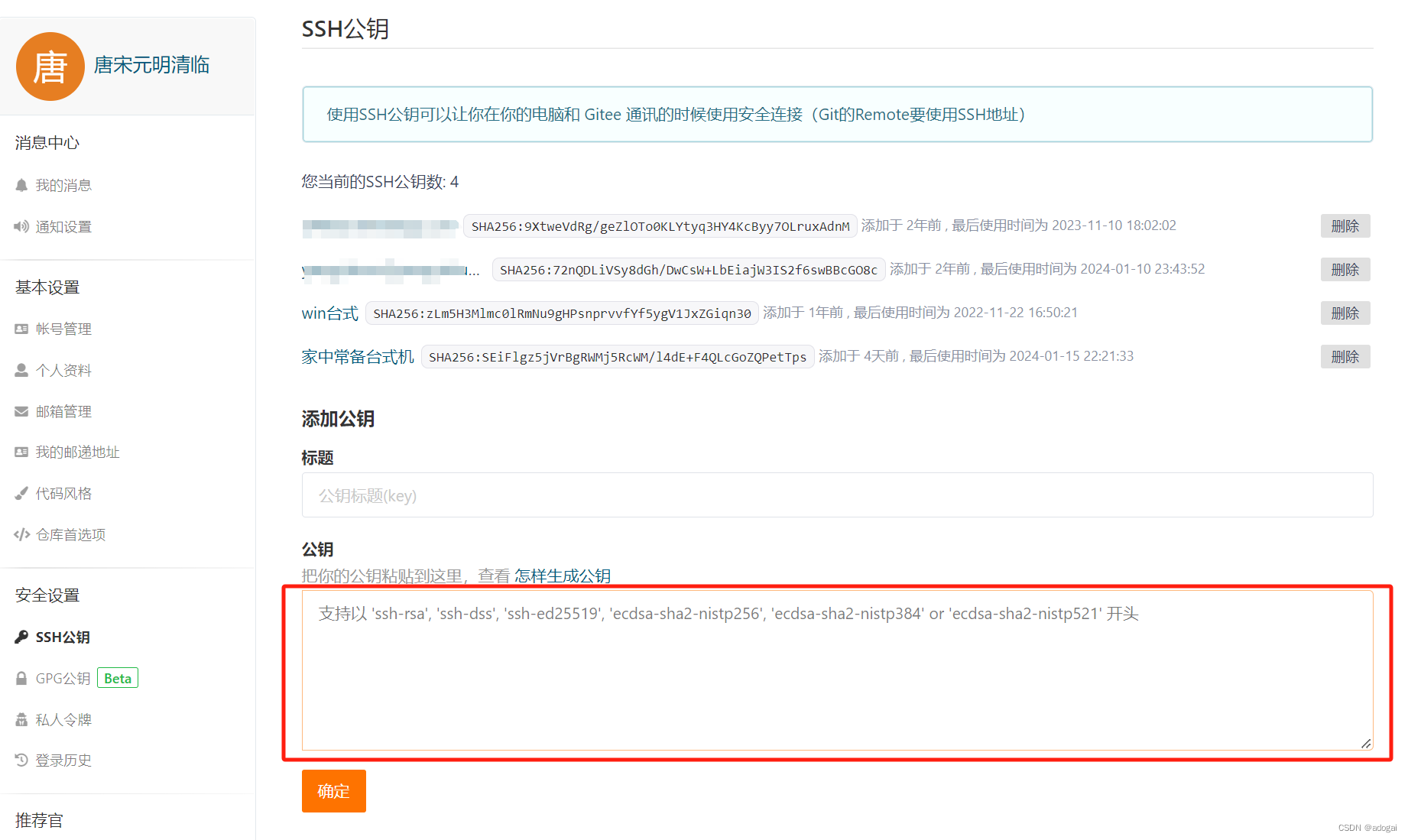




















 4236
4236











 被折叠的 条评论
为什么被折叠?
被折叠的 条评论
为什么被折叠?








